Πώς να διορθώσετε ότι η οθόνη Android δεν περιστρέφεται
Miscellanea / / November 28, 2021
Δυσκολεύεστε να δείτε κάτι σε οριζόντια λειτουργία και το Android σας δεν θα περιστρέφεται; Εάν η απάντηση είναι ναι, τότε ήρθατε στο σωστό μέρος! Πολλοί λόγοι κάνουν την οθόνη Android να μην περιστρέφεται, συγκεκριμένα: ρυθμίσεις οθόνης, προβλήματα αισθητήρα και ζητήματα που σχετίζονται με το λογισμικό. Εάν αντιμετωπίζετε επίσης το ίδιο πρόβλημα, εδώ υπάρχουν διαφορετικοί τρόποι διορθώστε ότι η οθόνη Android δεν θα περιστρέφεται θέμα. Πρέπει να διαβάσετε μέχρι το τέλος για να μάθετε για διάφορες μεθόδους που θα σας βοηθήσουν να διορθώσετε το πρόβλημα που δεν λειτουργεί η αυτόματη περιστροφή της οθόνης Android.
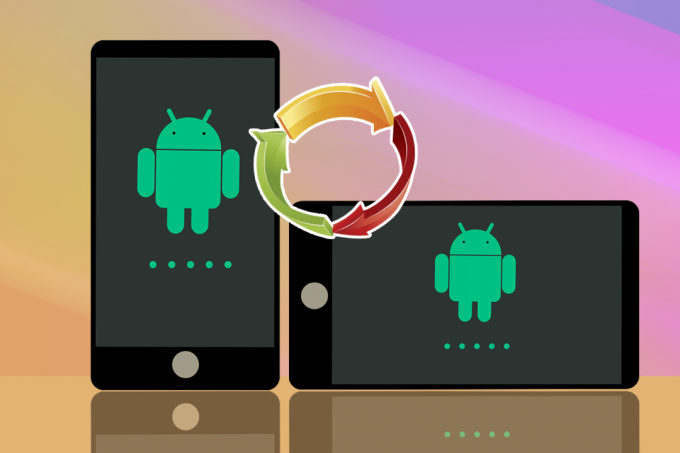
Περιεχόμενα
- 7 τρόποι για να διορθώσετε την οθόνη Android που δεν περιστρέφεται
- Μέθοδος 1: Επανεκκινήστε τη συσκευή σας Android
- Μέθοδος 2: Ελέγξτε τη λειτουργία αυτόματης περιστροφής στη συσκευή Android
- Μέθοδος 3: Ελέγξτε τους αισθητήρες στη συσκευή Android
- Μέθοδος 4: Ενεργοποιήστε τις ρυθμίσεις περιστροφής στις εφαρμογές
- Μέθοδος 5: Ενημέρωση λογισμικού και ενημερώσεις εφαρμογών
- Μέθοδος 6: Ενεργοποιήστε την ασφαλή λειτουργία
- Μέθοδος 7: Επικοινωνήστε με το Κέντρο Εξυπηρέτησης
7 τρόποι για να διορθώσετε την οθόνη Android που δεν περιστρέφεται
Ακολουθούν οι διάφοροι τρόποι για να διορθώσετε το πρόβλημα της οθόνης Android που δεν εναλλάσσει με απλά βήματα αντιμετώπισης προβλημάτων:
Μέθοδος 1: Επανεκκινήστε τη συσκευή σας Android
Αυτή η απλούστερη μέθοδος σας παρέχει μια λύση τις περισσότερες φορές και επαναφέρει τη συσκευή σας στο κανονικό. Γενικά χρησιμοποιούμε τα τηλέφωνά μας για αρκετές ημέρες/εβδομάδες χωρίς να τα κάνουμε επανεκκίνηση. Ενδέχεται να προκύψουν ορισμένες δυσλειτουργίες λογισμικού που μπορούν να διορθωθούν όταν εσείς επανεκκίνηση το. Όλες οι εφαρμογές και οι διεργασίες που εκτελούνται θα τερματιστούν κατά τη διαδικασία επανεκκίνησης. Εδώ είναι πώς να το κάνετε.
1. Πάτα το Πλήκτρο ενεργοποίησης για λίγα δευτερόλεπτα. Μπορείτε είτε να απενεργοποιήσετε τη συσκευή σας είτε να την επανεκκινήσετε.
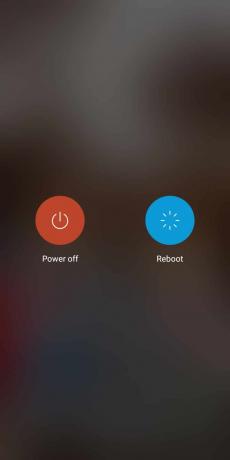
2. Εδώ, πατήστε Επανεκκίνηση. Μετά από λίγα δευτερόλεπτα, η συσκευή θα ξεκινήσει ξανά και θα επιστρέψει στην κανονική λειτουργία.
Σημείωση: Εναλλακτικά, μπορείτε να απενεργοποιήσετε τη συσκευή κρατώντας πατημένο το κουμπί λειτουργίας και να την ενεργοποιήσετε ξανά μετά από κάποιο χρονικό διάστημα.
Μέθοδος 2: Ελέγξτε τη λειτουργία αυτόματης περιστροφής στη συσκευή Android
Σύμφωνα με τις Προτάσεις Περιστροφής Google, η λειτουργία αυτόματης περιστροφής είναι ΑΠΕΝΕΡΓΟΠΟΙΗΜΕΝΗ σε τηλέφωνα Android, από προεπιλογή. Κάποιος πρέπει να επιλέξει εάν η οθόνη πρέπει να περιστρέφεται ή όχι όταν η συσκευή έχει κλίση.
Όταν γέρνετε τη συσκευή σας, θα εμφανιστεί ένα κυκλικό εικονίδιο στην οθόνη. Όταν κάνετε κλικ στο εικονίδιο, η οθόνη θα περιστραφεί. Αυτή η λειτουργία εμποδίζει την άσκοπη αυτόματη περιστροφή της οθόνης, κάθε φορά που το τηλέφωνο γέρνει.
Ακολουθούν ορισμένα βήματα για να ενεργοποιήσετε ξανά τη δυνατότητα αυτόματης περιστροφής στη συσκευή σας:
1. μεταβείτε στο Ρυθμίσεις εφαρμογή στη συσκευή σας.
2. Τώρα, αναζητήστε Απεικόνιση στο δεδομένο μενού και αγγίξτε το.

3. επιτρέπω Κλείδωμα περιστροφής όπως φαίνεται παρακάτω.

Σημείωση: Όταν κάνετε εναλλαγή σε αυτήν τη λειτουργία, η οθόνη της συσκευής δεν θα περιστρέφεται κάθε φορά που γέρνει. Όταν απενεργοποιείτε αυτήν τη λειτουργία, η οθόνη αλλάζει από τη λειτουργία Κατακόρυφο σε Οριζόντιο και αντίστροφα, κάθε φορά που γέρνετε το τηλέφωνο.
Αν το Η οθόνη Android δεν θα περιστρέφεται Το πρόβλημα διορθώθηκε μετά την τροποποίηση των ρυθμίσεων αυτόματης περιστροφής, υποδηλώνει ότι δεν υπάρχει πρόβλημα με τους αισθητήρες της συσκευής.
Διαβάστε επίσης:Πώς να διορθώσετε την αυτόματη περιστροφή που δεν λειτουργεί στο Android
Μέθοδος 3: Ελέγξτε τους αισθητήρες στη συσκευή Android
Οταν ο Η οθόνη Android δεν θα περιστρέφεται Το πρόβλημα δεν επιλύεται με την αλλαγή των ρυθμίσεων αυτόματης περιστροφής, σηματοδοτεί ένα πρόβλημα με τους αισθητήρες. Ελέγξτε τους αισθητήρες, ιδιαίτερα τους αισθητήρες γυροσκόπιου και τους αισθητήρες επιταχυνσιόμετρου, με τη βοήθεια μιας εφαρμογής που ονομάζεται: Εφαρμογή Κατάσταση GPS & Εργαλειοθήκη.
1. Εγκαταστήστε το Κατάσταση GPS & Εργαλειοθήκη εφαρμογή.
2. Τώρα, πατήστε στο εικονίδιο μενού στην επάνω αριστερή γωνία.
3. Εδώ, επιλέξτε Διάγνωση αισθητήρων.

4. Τέλος, θα εμφανιστεί μια οθόνη που περιέχει παραμέτρους αισθητήρα. Γείρετε το τηλέφωνό σας και ελέγξτε εάν το Επιταχυνσιόμετρο αξίες και Γυροσκόπιο αλλάζουν οι αξίες.
5. Εάν αυτές οι τιμές αλλάξουν όταν περιστρέφεται η συσκευή, οι αισθητήρες λειτουργούν κανονικά.

Σημείωση: Εάν υπάρχει πρόβλημα με τους αισθητήρες, οι τιμές του Επιταχυνσιόμετρου και του Γυροσκοπίου δεν θα αλλάξουν καθόλου. Σε αυτήν την περίπτωση, πρέπει να επικοινωνήσετε με το κέντρο σέρβις για την αντιμετώπιση προβλημάτων που σχετίζονται με τον αισθητήρα.
Μέθοδος 4: Ενεργοποιήστε τις ρυθμίσεις περιστροφής στις εφαρμογές
Ορισμένες εφαρμογές όπως οι συσκευές αναπαραγωγής βίντεο και οι εκτοξευτές απενεργοποιούν αυτόματα τη λειτουργία αυτόματης περιστροφής, προκειμένου να αποφευχθούν διακοπές λόγω ανεπιθύμητων αυτόματων περιστροφών. Από την άλλη πλευρά, ορισμένες εφαρμογές ενδέχεται να σας ζητήσουν να ενεργοποιήσετε τη λειτουργία αυτόματης περιστροφής, όποτε τις ανοίγετε. Μπορείτε να διορθώσετε το πρόβλημα που δεν λειτουργεί η αυτόματη περιστροφή της οθόνης Android τροποποιώντας τη δυνατότητα αυτόματης περιστροφής στις εν λόγω εφαρμογές:
1. Πλοηγηθείτε στο Ρυθμίσεις -> Ρυθμίσεις εφαρμογής.
2. Ενεργοποιήστε το Αυτόματη περιστροφή δυνατότητα στο μενού εφαρμογών.
Σημείωση: Σε ορισμένες εφαρμογές, μπορείτε να προβάλλετε μόνο σε κατακόρυφη λειτουργία και δεν θα σας επιτρέπεται να αλλάζετε λειτουργίες χρησιμοποιώντας τη λειτουργία αυτόματης περιστροφής οθόνης.
Μέθοδος 5: Ενημέρωση λογισμικού και ενημερώσεις εφαρμογών
Ένα πρόβλημα με το λογισμικό του λειτουργικού συστήματος θα οδηγήσει σε δυσλειτουργία της συσκευής σας Android. Πολλές λειτουργίες θα απενεργοποιηθούν εάν το λογισμικό της συσκευής δεν ενημερωθεί στην πιο πρόσφατη έκδοση. Επομένως, μπορείτε να δοκιμάσετε να ενημερώσετε το λογισμικό σας ως εξής:
1. μεταβείτε στο Ρυθμίσεις εφαρμογή στη συσκευή.
2. Τώρα, αναζητήστε Σύστημα στη λίστα που εμφανίζεται και πατήστε πάνω της.
3. Πατήστε Ενημέρωση συστήματος.

Το λογισμικό Android σας θα ενημερωθεί και το πρόβλημα με την περιστροφή της οθόνης θα πρέπει να έχει διορθωθεί μέχρι τώρα.
Ενημέρωση εφαρμογών από το Play Store:
Μπορείτε επίσης να ενημερώσετε εφαρμογές στο τηλέφωνό σας μέσω του Play Store.
1. Εκκινήστε το Google Play Store και πατήστε το Προφίλ εικόνισμα.
2. Παω σε Οι εφαρμογές και τα παιχνίδια μου. Εδώ, θα δείτε όλες τις διαθέσιμες ενημερώσεις για όλες τις εγκατεστημένες εφαρμογές.
3. Είτε επιλέξτε Ενημέρωση όλων για να εγκαταστήσετε όλες τις διαθέσιμες ενημερώσεις ή επιλέξτε Εκσυγχρονίζω μπροστά από το όνομα της εφαρμογής που προκαλεί το πρόβλημα αυτόματης περιστροφής της οθόνης.

Αυτό θα πρέπει να διορθώσει την οθόνη που δεν θα περιστρέφεται αυτόματα στο πρόβλημα του τηλεφώνου σας Android. Αν όχι, συνεχίστε να διαβάζετε παρακάτω.
Διαβάστε επίσης:5 τρόποι εγγραφής της οθόνης Android σε υπολογιστή
Μέθοδος 6: Ενεργοποιήστε την ασφαλή λειτουργία
Εάν η δυνατότητα αυτόματης περιστροφής δεν λειτουργεί ακόμα και μετά την εγκατάσταση των πιο πρόσφατων ενημερώσεων, ενδέχεται να υπάρχει πρόβλημα με την εφαρμογή. Σε αυτήν την περίπτωση, η απεγκατάσταση της εφαρμογής θα το διορθώσει. Ωστόσο, πριν από αυτό, εκκινήστε τη συσκευή σας σε ασφαλή λειτουργία για να είστε σίγουροι ότι η εν λόγω εφαρμογή προκαλεί αυτό το πρόβλημα.
Κάθε συσκευή Android διαθέτει μια ενσωματωμένη λειτουργία Ασφαλούς λειτουργίας. Ένα λειτουργικό σύστημα Android εισέρχεται αυτόματα σε ασφαλή λειτουργία όταν εντοπίσει ένα πρόβλημα. Σε αυτήν τη λειτουργία, όλες οι πρόσθετες λειτουργίες και οι εφαρμογές είναι απενεργοποιημένες και μόνο οι κύριες/προεπιλεγμένες εφαρμογές παραμένουν σε ενεργή κατάσταση. Ακολουθούν τα βήματα για να ενεργοποιήσετε την Ασφαλή λειτουργία στο τηλέφωνό σας Android:
1. Ανοιξε το Μενού τροφοδοσίας κρατώντας το Πλήκτρο ενεργοποίησης για κάποιο χρονικό διάστημα.
2. Θα δείτε ένα αναδυόμενο παράθυρο όταν πατήσετε παρατεταμένα το Απενεργοποιώ επιλογή.
3. Τώρα, πατήστε Επανεκκίνηση σε ασφαλή λειτουργία.

4. Τέλος, πατήστε Εντάξει και περιμένετε να ολοκληρωθεί η διαδικασία επανεκκίνησης.
5. Γείρετε το τηλέφωνό σας όταν είναι σε ασφαλή λειτουργία. Εάν περιστρέφεται, τότε η εφαρμογή που εγκαταστήσατε πρόσφατα είναι η αιτία του προβλήματος.
6. μεταβείτε στο Play store όπως εξηγήθηκε στην προηγούμενη μέθοδο.
7. Επιλέγω Απεγκατάσταση για να αφαιρέσετε αυτήν την πρόσφατα εγκατεστημένη, ενοχλητική εφαρμογή.
Μέθοδος 7: Επικοινωνήστε με το Κέντρο Εξυπηρέτησης
Εάν έχετε δοκιμάσει όλες τις μεθόδους που αναφέρονται σε αυτό το άρθρο, αλλά δεν έχετε τύχη. δοκιμάστε να επικοινωνήσετε με το κέντρο σέρβις για βοήθεια. Μπορείτε να αντικαταστήσετε τη συσκευή σας, εάν εξακολουθεί να βρίσκεται εντός περιόδου εγγύησης, ή να επισκευαστείτε, ανάλογα με τους όρους χρήσης της.
Συνιστάται:
- Πώς λειτουργεί η ασύρματη φόρτιση στο Samsung Galaxy S8/Note 8;
- Πώς να επεξεργαστείτε βίντεο στο Google Photos για Android
- Πώς να εκκαθαρίσετε την προσωρινή μνήμη και τα cookies στο Google Chrome
- Διορθώστε το Amazon Fire Tablet που δεν θα ενεργοποιηθεί
Ελπίζουμε ότι αυτός ο οδηγός ήταν χρήσιμος και μπορέσατε διορθώσετε Η οθόνη δεν θα περιστραφεί πρόβλημα στο τηλέφωνό σας Android. Εάν έχετε απορίες/σχόλια σχετικά με αυτό το άρθρο, μην διστάσετε να τα αφήσετε στην ενότητα σχολίων.



